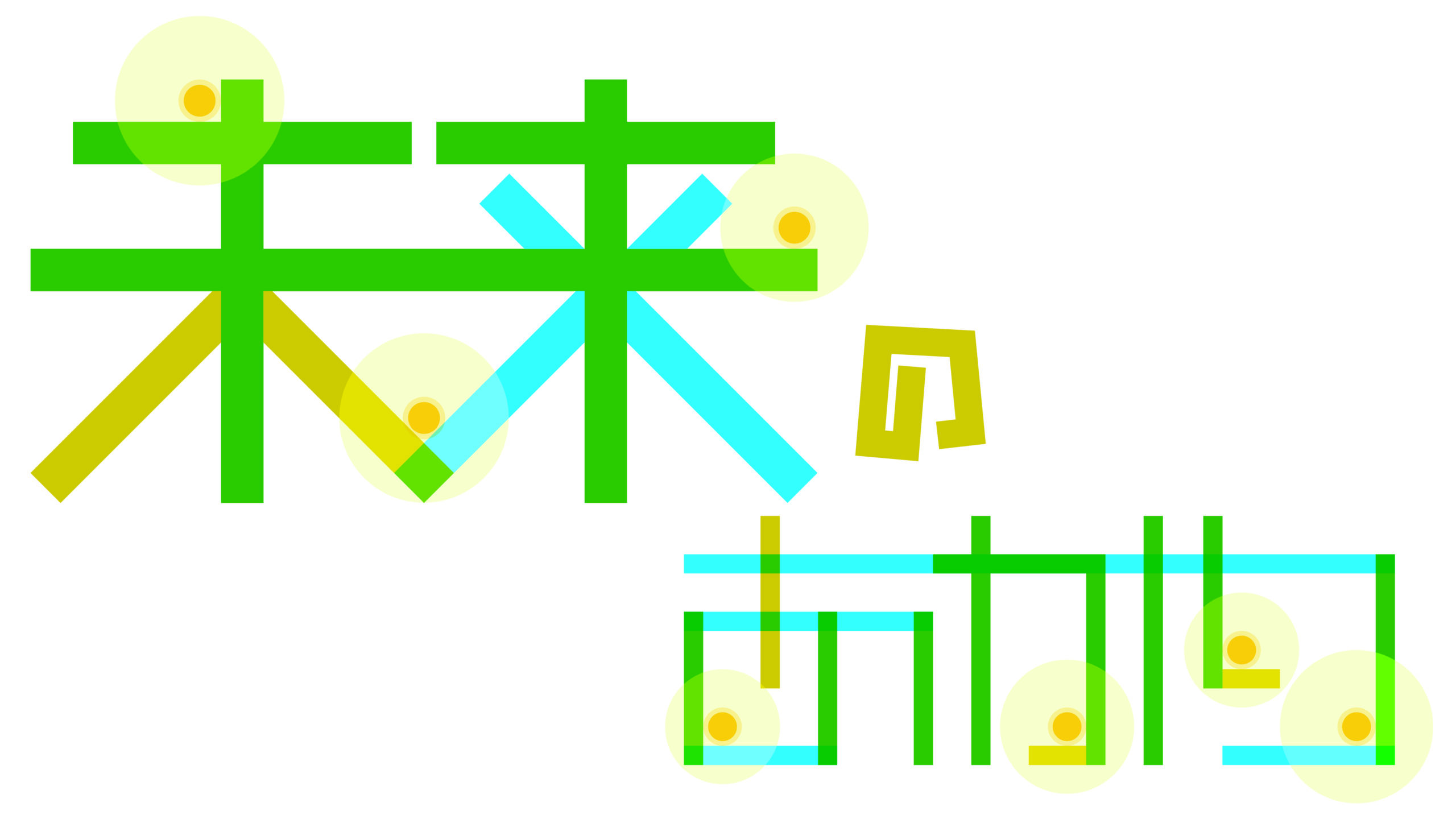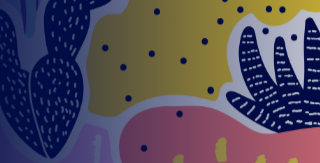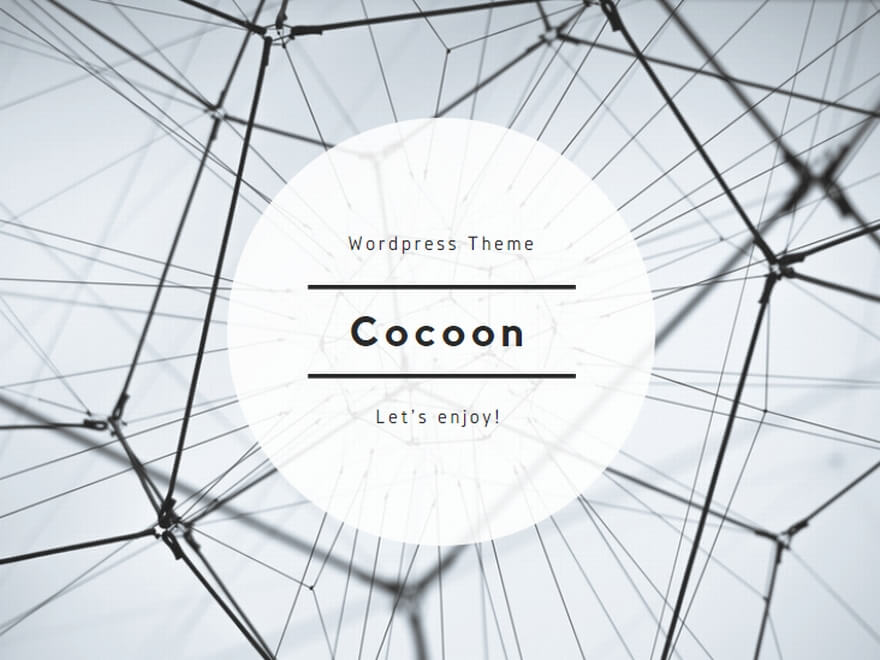こちらではエクセルのショートカットキー(ホットキー-HOT KEY-)を紹介しています。
あれ?どう操作するんだっけ?という時に活用してください。
印刷する
【Ctrl+P】
一般的な操作にある、ファイル→印刷するの二段操作を短縮できます。
印刷するコマンドからPDFデータとして保存することもできるため、出力作業がある際には紙だけに関わらず使用頻度の高いショートカットキーです。
太字にする
【Ctrl+B】
太字にすることで目立たせたい部分を際立たせることができる装飾に関するショートカットキーです。資料作成時には必須の装飾となるため、ビジネスマンは是非覚えておきたいショートカットキーと言えます。
この文字を打つ際にも同じショートカットキーを使って太字にしています。
先に作成した文字に設定する場合には文字をドラッグなどで選択し、【Ctrl+B】を入力します。これから作成する文字を太文字にしたい場合は先に【Ctrl+B】を入力して文字入力をすることで太文字にすることができます。再度【Ctrl+B】を入力することで太文字装飾を解除します。
下にコピーする
【Ctrl+D】
エクセルにおいては俗に言うコピペ(コピー&ペースト)よりもこちらの【Ctrl+D】や下に紹介している【Ctrl+R】を使用して作業する方が使用頻度や作業速度において確実に使い勝手が良いと言えます。
使い方は簡単で、
①コピーしたい元セルの1つ下のセルにカーソルを移動し【Ctrl+D】を押すと同じ内容が一段下にコピぺ(複製)されます。
②コピーしたい元セルを一番上に含む同じ列内で範囲を選択し、【Ctrl+D】を押すと列範囲内全てに元セルと同じ内容を入力することができます。複数列の範囲選択で複数列のコピーをすることもできます。
※範囲選択する際、一番上のセルをそれより下のセルに入力させるため、空白セルのみの範囲選択を選択すると何も起こらない(空白セルを空白セルに入力している)ため、範囲選択をする場合は気をつけましょう。
右にコピー
【Ctrl+R】
上記の【Ctrl+D】でも説明していますが、エクセル使用時にはこちらのショートカットキーに使用をお勧めします。
使用方法は下にコピーする方法の行バージョンです。
①コピーしたい元セルの1つ右のセルにカーソルを移動し【Ctrl+R】を押すと同じ内容が一行右にコピぺ(複製)されます。
②コピーしたい元セルを一番左に含む同じ行内で範囲を選択し、【Ctrl+R】を押すと行範囲内全てに元セルと同じ内容を入力することができます。複数行の範囲選択で複数行のコピーをすることもできます。
※範囲選択する際、一番左のセルをそれより右のセルに入力させるため、空白セルのみの範囲選択を選択すると何も起こらない(空白セルを空白セルに入力している)ため、範囲選択をする場合は気をつけましょう。